7 лучших способов исправить ошибку подключения SSL в Safari для iPhone
Разное / / July 19, 2022
Когда дело доходит до просмотра, Safari остается первым выбором для большинства пользователей iPhone. Хотя Safari обычно обеспечивает превосходный просмотр, могут быть случаи, когда он не может подключиться к вашим любимым веб-сайтам и отображает ошибку SSL.

Неверная дата или время, устаревшие данные просмотра, и неправильно настроенные сетевые настройки — вот несколько причин, по которым Safari может выдать ошибку SSL на вашем iPhone. Если вы не знаете, в чем причина проблемы, вам помогут приведенные ниже решения.
1. Переключить режим полета
Периодические проблемы с сетевым подключением часто являются причиной ошибок SSL в Safari. Но если ваше соединение работает нормально на других устройствах, а не на вашем iPhone, то вы можете попробовать установить соединение еще раз. Переключение Режим полета включение и выключение позволит вам решить любые незначительные проблемы с подключением.
Проведите вниз от правого верхнего угла экрана, чтобы открыть Центр управления — на iPhone X и выше. Для старых iPhone проведите пальцем вверх от нижней части экрана. Нажмите на значок самолета, чтобы включить режим полета. Подождите минуту или две и выключите его.

Попробуйте загрузить веб-сайт в Safari, чтобы проверить, возникает ли ошибка SSL снова.
2. Перезапустить Сафари
Далее можно попробовать закрытие приложения сафари и снова открыть. Это должно устранить любые временные сбои в работе приложения и помочь восстановить его функциональность.
Проведите вверх от нижней части экрана (или дважды нажмите кнопку «Домой»), чтобы открыть переключатель приложений. Перейдите в Safari и нажмите вверх и из переключателя приложений, чтобы закрыть его.

Снова откройте Safari и попробуйте использовать его, чтобы убедиться, что он работает нормально.
3. Правильная дата и время на iPhone
Неправильно настроенные дата или время на вашем iPhone также могут привести к таким ошибкам соединения SSL в Safari. Вам нужно будет настроить iPhone на использование предоставленной сети, чтобы избежать их.
Шаг 1: Запустите приложение «Настройки» на своем iPhone и перейдите к «Общие».

Шаг 2: Нажмите Дата и время. Включите переключатель рядом с Установить автоматически.

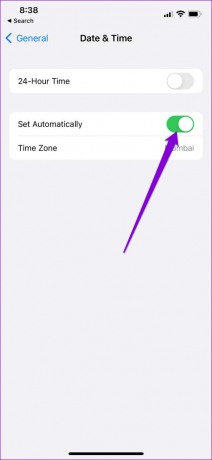
4. Отключить расширения Safari
С iOS 15 Apple принесла поддержка расширений в Safari для iPhone. Хотя эти расширения улучшают работу в Интернете, некоторые из них могут мешать Safari безопасно подключаться к сайту.
Выполните следующие действия, чтобы отключить расширения в Safari.
Шаг 1: Откройте приложение «Настройки» и прокрутите вниз, чтобы нажать на Safari.

Шаг 2: Перейти к расширениям.

Шаг 3: Используйте переключатели, чтобы отключить расширения.

После отключения всех расширений снова просмотрите Safari, чтобы увидеть, появляется ли ошибка подключения SSL.
5. Очистить историю Safari и данные веб-сайта
Действительно старые данные просмотра могут иногда мешать правильной работе Safari. Вы можете попробовать очистить данные браузера, чтобы увидеть, поможет ли это.
Шаг 1: Запустите приложение «Настройки» на своем iPhone и перейдите в Safari.

Шаг 2: Нажмите «Очистить историю и данные веб-сайта». При появлении запроса выберите «Очистить историю и данные».
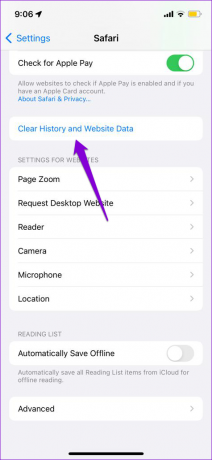

6. Изменить DNS-сервер
По умолчанию ваш iPhone использует DNS-сервер, который ваш интернет-провайдер (интернет-провайдер) предоставляет для вашего интернет-соединения. Проблемы с этими DNS-серверами также могут помешать Safari установить безопасное соединение с веб-сайтами. Чтобы это исправить, вы можете переключиться на общедоступные DNS-серверы Google. Вот как.
Шаг 1: Запустите настройки на вашем iPhone и перейдите к Wi-Fi. Нажмите на значок информации рядом с вашей сетью Wi-Fi.
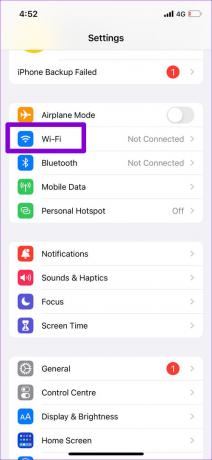

Шаг 2: Прокрутите вниз до DNS и нажмите «Настроить DNS». Затем выберите Вручную на следующем экране.
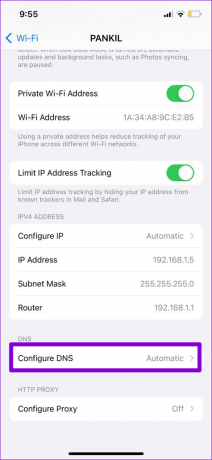

Шаг 3: Нажмите на значок минуса, чтобы удалить предварительно заполненные записи в DNS-серверах.

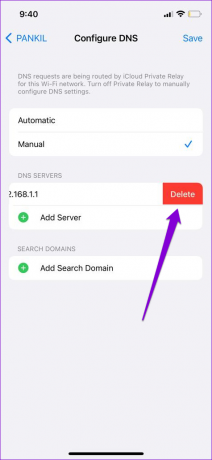
Шаг 4: Нажмите «Добавить сервер», чтобы войти в общедоступные DNS-серверы Google. 8.8.8.8 а также 8.8.4.4 – в текстовом поле. Затем нажмите «Сохранить» в правом верхнем углу.
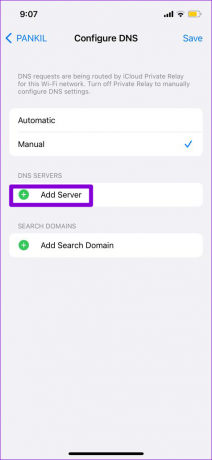

6. Установить ожидающие обновления iOS
Если вы сталкиваетесь с аналогичными ошибками подключения SSL и в других приложениях, может помочь обновление вашего iPhone до самой последней версии. Для этого откройте приложение «Настройки» и нажмите «Общие». Перейдите в раздел «Обновления программного обеспечения», чтобы загрузить и установить все ожидающие обновления.


7. Сбросить настройки сети
Если вы по-прежнему получаете ошибку SSL в Safari, сброс настроек сети ваш последний вариант. Это удалит все ваши сохраненные сети Wi-Fi, устройства Bluetooth и сбросит другие сетевые настройки.
Выполните следующие действия, чтобы сбросить настройки сети на вашем iPhone.
Шаг 1: Откройте приложение «Настройки» и нажмите «Общие».

Шаг 2: Перейдите в раздел «Перенос или сброс iPhone».

Шаг 3: Нажмите «Сброс» и выберите «Сбросить настройки сети» в появившемся меню.


Введите пароль экрана блокировки, а затем нажмите «Сбросить настройки сети» для подтверждения. Ваш iPhone перезагрузится и сбросит все настройки сети до значений по умолчанию.
Просматривайте с Safari снова
Разочаровывает, когда Safari продолжает прерывать работу в Интернете, показывая ошибку SSL. Однако, если вы не хотите смените браузер по умолчанию и начать сначала, вы можете использовать приведенные выше советы, чтобы устранить ошибку SSL в Safari для iPhone.
Последнее обновление: 19 июля 2022 г.
Вышеупомянутая статья может содержать партнерские ссылки, которые помогают поддерживать Guiding Tech. Однако это не влияет на нашу редакционную честность. Содержание остается беспристрастным и аутентичным.

Написано
Панкил по профессии инженер-строитель, который начал свой путь в качестве писателя в EOTO.tech. Недавно он присоединился к Guiding Tech в качестве внештатного автора, чтобы освещать инструкции, пояснения, руководства по покупке, советы и рекомендации для Android, iOS, Windows и Интернета.



